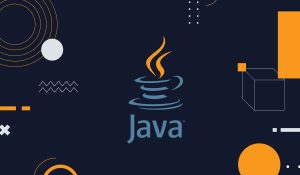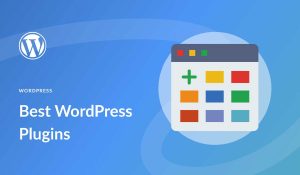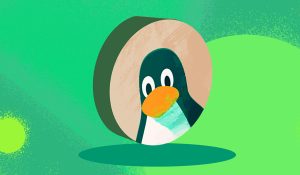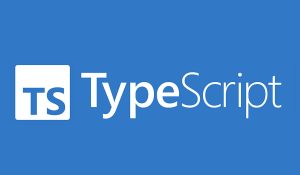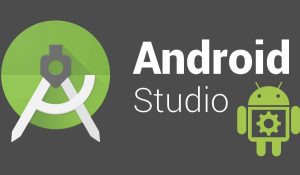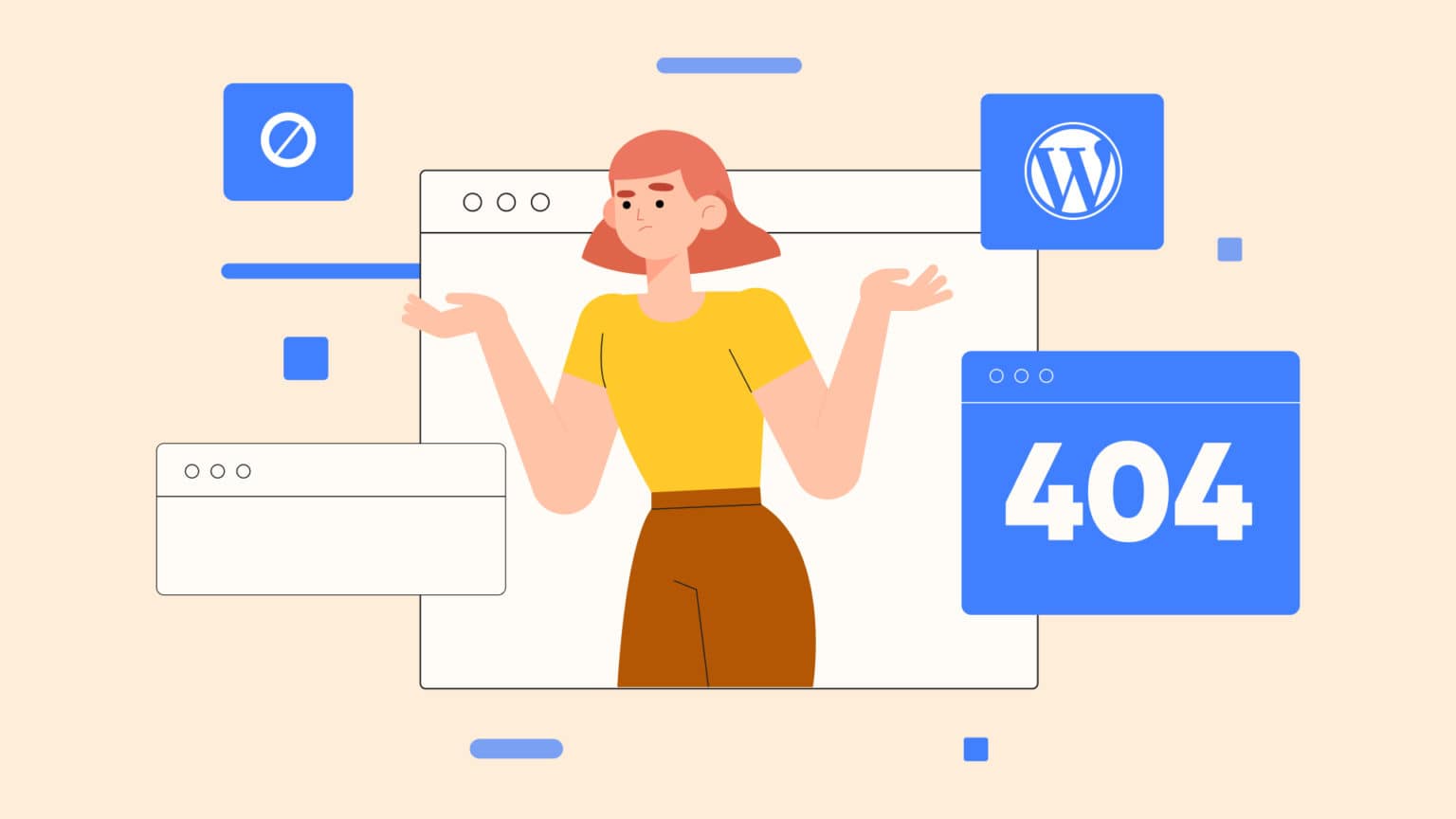
چگونه مشکلات رایج تصویر در وردپرس را برطرف کنیم؟
وردپرس بهترین بستر برای توسعه وب سایت شماست. هنگام صحبت در مورد تصاویر در وب سایت، وردپرس دارای چندین ابزار ویرایش است. با این کار می توانید تصاویر را به شکلی زیبا برای سایت خود سفارشی کنید.
همه شما اهمیت تصاویر را در هر وب سایتی می دانید، اینطور نیست؟ تصویر یک عنصر مهم برای جذاب و قدرتمند کردن سایت شما است. اگر وب سایت خود را با چندین تصویر زیبا راه اندازی کنید، می توانید ترافیک زیادی را جذب کنید.
به هر حال، وردپرس بهترین بستر برای توسعه وب سایت شما است. هنگام صحبت در مورد تصاویر در وب سایت، وردپرس دارای چندین ابزار ویرایش است. با این کار می توانید تصاویر را به شکلی زیبا برای سایت خود سفارشی کنید.
رفع مشکلات رایج تصویر در وردپرس
1. نحوه رفع ریز عکس هاتصویر برجسته از دست رفته در وردپرس:
اولین کاری که باید هنگام آپلود تصاویر خود انجام دهید استفاده از گزینه های صفحه نمایش است که در سمت راست بالای تصویر ویرایش پست قرار دارد. موافقم، ممکن است مشکل به اندازه کافی ساده به نظر برسد، اما زمانی که در نهایت تصاویر کوچک را هنگام آپلود پست از دست میدهید، میتواند آزاردهنده باشد و در اینجا نحوه رفع آن آورده شده است. هنگامی که پست خود را ویرایش می کنید، فقط روی “گزینه های صفحه” کلیک کنید.
2. رفع تصاویر تکراری:
یکی از دلایلی که برخی از کاربران ممکن است مشاهده کنند یک تصویر تکراری همراه با محتوای خود ارسال می شود، این است که آنها با وردپرس جدید هستند و اجازه دهید با آن روبرو شویم، در هنگام استفاده از آن برای اولین بار، هر پلتفرمی می تواند کمی باشد. گیج کننده
3. برش تصاویر در وردپرس:
اگر تصویری که می خواهید با محتوای خود استفاده کنید خیلی بزرگ است، ممکن است مجبور شوید آن را برش دهید. اما خبر خوب این است که وردپرس دارای مجموعه ای غنی از ابزارهای ویرایش تصویر است که می توانید از آنها برای برش و تغییر اندازه تصویر استفاده کنید. علاوه بر این، شما می توانید از همین روش برای تغییر فوکوس تصویر نیز استفاده کنید.
4. افزودن تصویر هدر در وردپرس:
اکثر مضامین دارای تصویر سرصفحه ای هستند که در بالای هر پست ظاهر می شود – آن را به عنوان نام تجاری در نظر بگیرید و باید ایده را دریافت کنید. در اینجا نحوه تنظیم تصویر هدر در وردپرس آمده است. کافی است به داشبورد مدیریت خود بروید و روی ظاهر -> سفارشی کردن -> رسانه هدر کلیک کنید.
5. یک تصویر پس زمینه در وردپرس اضافه کنید:
نام تجاری یک عنصر مهم از وب سایت شما است و به همین منظور؛ شما میتوانید تصویر پسزمینه خود را در وردپرس تنظیم کنید، نه اینکه به تصویر پیشفرضی که تم شما ارائه میشود وابسته باشید.
در اینجا نحوه انجام این کار آمده است – کافی است به داشبورد مدیریت خود بروید و روی ظاهر کلیک کنید و سپس سفارشی کنید.
6. پیدا کردن تصاویر برای وب سایت شما:
گفتن این کار آسان تر از انجام آن است. مثل روزهای قدیم نیست که میتوانستید هر تصویری را که دوست دارید ببینید و دوباره از آن در وبسایت خود استفاده کنید. در واقع، اکثر تصاویری که به صورت آنلاین با آنها روبرو می شوید، حتماً توسط قوانین کپی رایت محافظت می شوند.
7. برچسب گذاری تصاویر در وردپرس:
این پلتفرم دارای تمامی قابلیت های پیشرفته ای است که شما نیاز دارید، اما به دلایلی، وردپرس به شما اجازه نمی دهد تصاویر را برچسب گذاری کنید که اگر این کار را انجام می دادند، با وارد کردن برچسب در کادر جستجو، جستجوی تصویر مورد نظر را آسان تر می کنند.